1.Account Control: Buat akun pertama ketika Anda menjalankan perangkat lunak
pertama kali. Anda harus ingat nama pengguna dan password untuk
digunakan nanti. Setelah masuk, Anda dapat membuat lebih banyak akun untuk orang lain.
Nama 2.Company: Pada jendela persediaan, Anda mungkin ingin menampilkan nama
perusahaan atau organisasi, atau hanya tampilan nama persediaan. Itu
"Klik untuk masukan langsung" pemberitahuan tidak akan muncul lagi setelah Anda
masukan nama dan konfirmasi. Anda harus berhati-hati ketika Anda nama Anda
persediaan barang.
3.Inventory: Anda dapat merekam semua informasi tentang item dan menyimpan di
pra-desain basis data. Anda dapat melihat, menambah, menghapus dan menyimpan perubahan
persediaan.
Ketika menambahkan catatan baru, Anda tidak bisa meninggalkan barang dan kotak ID kosong,
tetapi Anda dapat memasukkan sesuatu atau biarkan kosong di semua yang lain. Jika Anda
ingin menggunakan waktu sebagai ID, Anda dapat melakukannya dengan mengklik dua kotak ID.
Anda juga dapat mengisi "Tanggal di" dengan mengklik dua kotak.
Persediaan 4.Search: Klik pada tombol "Cari" di jendela persediaan,
jendela pencarian akan terbuka. Anda dapat mencari persediaan dengan Item, ID, Kata Kunci
dan Kategori. Anda dapat melihat hasil pencarian dan mencetak rekor yang dipilih.
5.Category: Jendela ini dapat diakses dengan mengklik "Kategori" label
di jendela persediaan. Anda dapat mengedit kategori di dibuka
window.
Laporan 6.Print: Anda dapat membuka jendela print dengan mengklik tombol
"Cetak Laporan" di winddow persediaan. Kemudian Anda dapat mencetak besar
kolom dari persediaan atau menyimpan sebagai PDF, Word dan Excel file ke lokal
komputer.
7.Backup persediaan: Anda dapat database persediaan cadangan ke desktop dengan
tombol "Backup Data" jendela persediaan
Persyaratan :.
.NET Framework 4.5

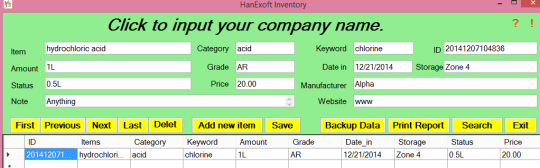
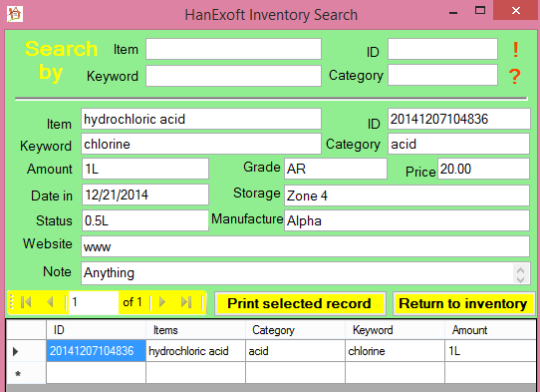
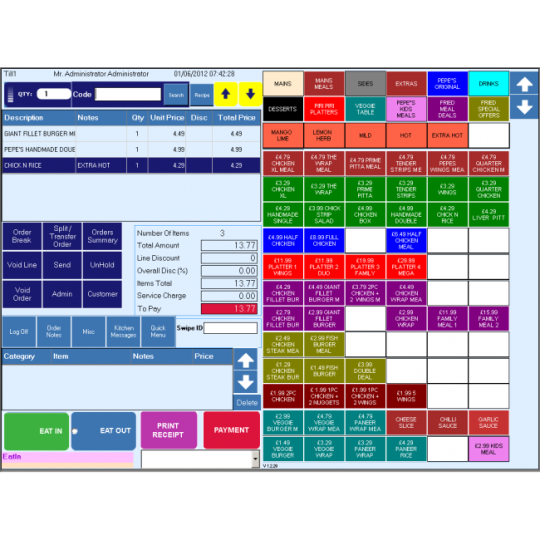

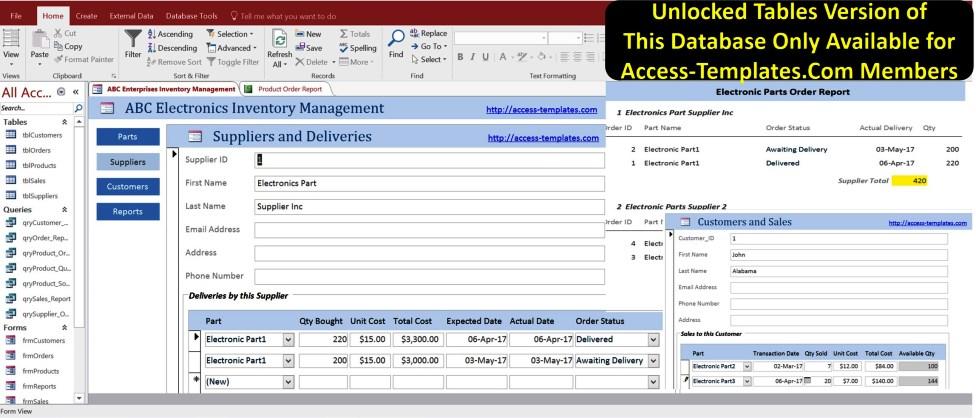
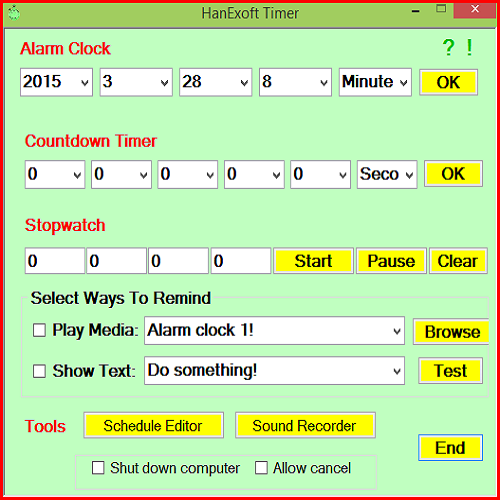
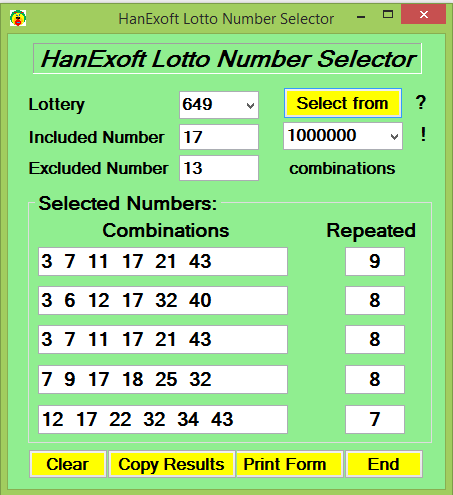
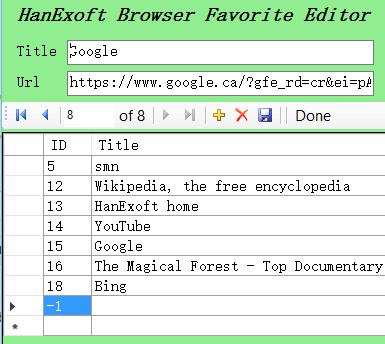
Komentar tidak ditemukan